Trên Microsoft Word, bạn có thể bật bản xem trước sớm của Copilot và trong hướng dẫn này, bạn sẽ tìm hiểu cách thực hiện. Copilot là chatbot mới được hỗ trợ bởi công nghệ AI được thiết kế cho các ứng dụng Office và các sản phẩm khác của Microsoft. Trải nghiệm tương tự như Bing Chat, nhưng trải nghiệm này được điều chỉnh cho phù hợp với các tác vụ công việc, giúp người dùng làm việc hiệu quả hơn và sử dụng thời gian của họ hiệu quả hơn.
Các tính năng Copilot sẽ tùy thuộc vào ứng dụng. Trong trường hợp của Word, bạn có thể yêu cầu chatbot tạo nội dung cho một tài liệu về một chủ đề cụ thể hoặc dựa trên dữ liệu có sẵn trong một tài liệu khác.
Mặc dù không rõ khi nào Copilot sẽ triển khai cho mọi người, XenoPanther trên Twitter đã phát hiện ra bản xem trước sớm của tính năng ẩn trong Microsoft Word Preview 16.0.16325.2000 mà bạn có thể kích hoạt thông qua Sổ đăng ký.
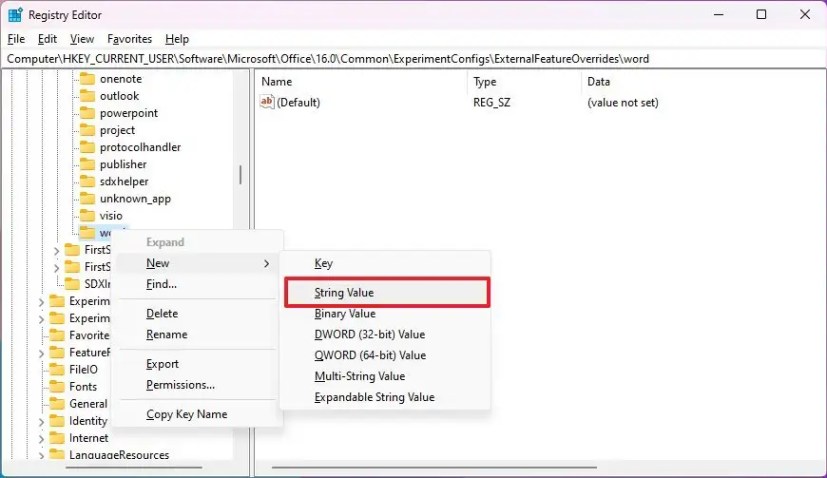 Cảnh báo: Điều quan trọng cần lưu ý là việc sửa đổi Sổ đăng ký có thể gây ra vấn đề nghiêm trọng nếu không được sử dụng đúng cách. Giả định rằng bạn biết mình đang làm gì và đã tạo một bản sao lưu đầy đủ cho hệ thống của mình trước khi tiếp tục.
Cảnh báo: Điều quan trọng cần lưu ý là việc sửa đổi Sổ đăng ký có thể gây ra vấn đề nghiêm trọng nếu không được sử dụng đúng cách. Giả định rằng bạn biết mình đang làm gì và đã tạo một bản sao lưu đầy đủ cho hệ thống của mình trước khi tiếp tục.
Bật Copilot trong Microsoft Word
Để bật chatbot AI Copilot trong Word, hãy làm theo các bước sau:
Mở Bắt đầu trên Windows 11.
Mở Bắt đầu trên Windows 11.
p>
Tìm kiếm regedit và nhấp vào kết quả hàng đầu để mở Sổ đăng ký.
Điều hướng đến đường dẫn sau:
HKEY_CURRENT_USER \Software\Microsoft\Office\16.0\Common\ExperimentConfigs\ExternalFeatureOverrides\word
Nhấp chuột phải vào phím Word, chọn menu Mới và chọn Giá trị chuỗi tùy chọn.
Đặt tên cho khóa là Microsoft.Office.Word.CoPilotExperiment và nhấn Enter.
Nhấp đúp vào khóa mới tạo và đặt giá trị của nó thành true để bật Copilot.

Nhấp vào nút OK.
Sau khi bạn hoàn thành các bước, hãy khởi chạy hoặc mở lại Microsoft Word và trải nghiệm Copilot sẽ xuất hiện ở bên phải.
Trong trường hợp bạn muốn hoàn nguyên các thay đổi, bạn có thể sử dụng các hướng dẫn tương tự được nêu ở trên, nhưng ở bước 4, nhấp chuột phải và xóa Microsoft.Office.Word.CoPilotExperiment chuỗi bên trong phím “Word”.
Nếu bạn không sử dụng phiên bản 16.0.16325.2000 trở lên của ứng dụng xử lý văn bản, bạn sẽ phải đăng ký cài đặt Office của mình với chương trình Người dùng nội bộ. Quá trình này yêu cầu đăng ký Microsft 365 Family hoặc Personal.
Để đăng ký chương trình Người dùng nội bộ Microsoft 365, hãy mở Microsoft Word và điều hướng đến Tệp > Tài khoản , nhấp vào menu “Người dùng nội bộ Office”, chọn tùy chọn “Tham gia Người dùng nội bộ Office”, chọn tùy chọn “Kênh Beta” và nhấp vào nút nút “OK”. Sau khi đăng ký, hãy đóng các ứng dụng Office, mở Word và từ trang “Tài khoản”, hãy kiểm tra các bản cập nhật để bạn có phiên bản xem trước mới nhất.
Màn hình chỉ @media và (tối thiểu-width: 0px) và (min-height: 0px) { div[id^=”bsa-zone_1659356403005-2_123456″] { min-width: 300px; min-height: 250px; } } @media only screen và (min-chiều rộng: 640px) và (chiều cao tối thiểu: 0px) { div[id^=”bsa-zone_1659356403005-2_123456″] { chiều rộng tối thiểu: 300px; chiều cao tối thiểu: 250px; } }